Примітка.: Ми хочемо надавати найновіший вміст довідки рідною мовою користувачів якомога швидше. Цю сторінку перекладено за допомогою засобу автоматичного перекладу, тому вона може містити смислові, синтаксичні або граматичні помилки. Ми вважаємо, що цей вміст стане вам у пригоді. Повідомте нас, чи була інформація корисною, унизу цієї сторінки. Для зручності цю статтю можна переглянути англійською мовою.
Основні сторінки SharePoint мають інтерфейсу та загальний макет сторінки на сайті SharePoint. Загальні елементи сторінки – його верхній колонтитул, навігаційні посилання, меню дії сайту і так далі – вони розміщуються в області, яка містить незалежно від того, сторінки, яку ви переглядаєте. Це користувачі можуть одразу розпізнає, де вони і допомагає їх легко переходити на сайт. Цей послідовності оформлення та зручності використання здійснюється за допомогою основних сторінок.
Вміст, який змінюється з однієї сторінки на інший – наприклад, перейдіть на головній сторінці до списку завдань-розміщений у вмісту сторінки. Під час перегляду сторінку SharePoint у веб-браузер, вміст сторінки та головну сторінку об'єднуються для відтворення як на одній сторінці.
Головну сторінку служить контейнера для всіх частин вмісту сторінки, а також він містить необхідні коду для відображення інтерфейсу SharePoint. Щоб змінити інтерфейс користувача або марки на сайті SharePoint, настроювання основної сторінки. Можна настроїти основну сторінку з поля або створіть нову головну сторінку з нуля.
У цій статті наведено огляд основних сторінок і як керувати, настроювання та розгортання їх у вашій організації.
За допомогою майстра сторінок робить його важко виконати оновлення. Ми рекомендуємо використовувати
Докладні відомості про створення поширених умов і за допомогою головних сторінок SharePoint 2016 і 2013, відображається:
Що таке головної сторінки
Основні сторінки визначають загальний макет та інтерфейс сторінок SharePoint. На основній сторінці відображаються постійні елементи, які ви очікуєте, щоб побачити під час переходу між сторінками на сайті. Ці елементи можна додати емблему компанії, заголовок, меню навігації, поле пошуку та кольори або рисунки, пов'язані з бізнесу або організації. На сайті SharePoint ви також могли подумати постійний посилання увійти, у меню дії сайту та команди стрічки. Ці елементи зберігаються в головної сторінки.
Окремі сторінки на сайті SharePoint – Домашня сторінка вікі-сторінки, подання списку – обробляються як сторінки вмісту на сайті. Коли ці сторінки перегляду у браузері, вони поєднуються основну сторінку для отримання одного, безперервне веб-сторінки. На основній сторінці відображаються постійні елементи та макет, а сторінки вмісту відображають унікальний, спеціальний сторінки вміст.
На рисунку нижче відображається загальні області сторінки, на головну сторінку та ці області керуються вмісту сторінки.
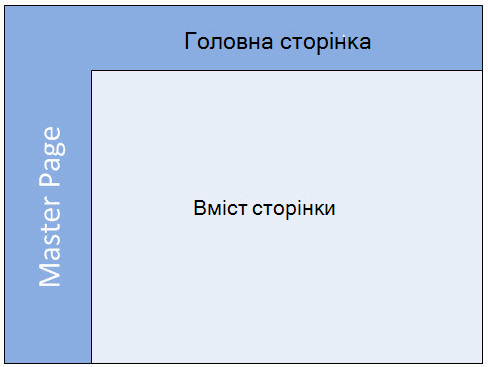
На типові сайт групи SharePoint (залежно від одного із шаблонів сайту, включно із програмою SharePoint) ви бачите, що вгорі і ліворуч регіонів беруться основну сторінку під по батькові та праву регіонів беруться вмісту сторінки, у цьому випадку на домашній сторінці.
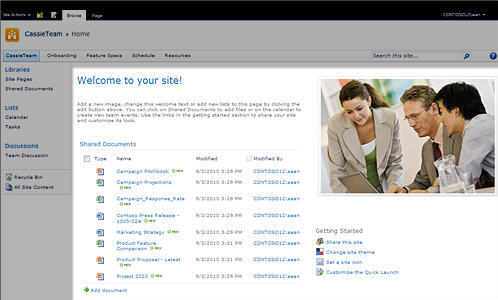
Примітка.: Ці ілюстрації наведено приклади дуже спрощене головну сторінку - вмісту сторінки зв'язку. Насправді існує кілька областей вмісту сторінки, як-от заголовок і опис регіонів, розташовані в області, яка містить як основну сторінку вмісту.
Хоча окремі основної та вмісту сторінки, вони об'єднано під час виконання для відображення у вигляді окремої веб-сторінки у веб-браузері. Обидві сторінки сторінки ASP.NET, але основних сторінок є розширенням. Master і вони містять необхідні ASP код та областями вмісту для відтворення обидві сторінки на сайті SharePoint.
Щоб побачити головну сторінку або вміст сторінки окремо від одного, вам доведеться відкрити їх у редакторі підтримувані сторінки як SharePoint Designer 2010, яка включає в себе підтримку конструкторі редагування вмісту та основні сторінки.
Основні сторінки та сторінки вмісту працюють разом, використовуючи набір областей, які можна замінити, або елементи керування покажчиків місця заповнення вмісту. Кожен покажчик місця заповнення вмісту, який у коді сторінки відображається як Покажчик місця заповнення вмісту, позначає вміст, який можна змінити на основній сторінці. На будь-якій сторінці сайту можна замінити всі елементи, розташовані в покажчику місця заповнення вмісту, використовуючи відповідний елемент керування вмістом. Якщо цей елемент керування вмістом пустий, це призведе до повного вилучення елемента з відтвореної сторінки.
На сторінці v4.master у програмі SharePoint 2010 є приблизно 33 покажчики місця заповнення вмісту, які використовуються для відображення вмісту та можливості на сайті SharePoint. Ви можете побачити такі можливості для керування під час відкриття основної сторінки безпосередньо. У програмі SharePoint Designer 2010 можна використовувати функцію Керування вмістом області знайдіть кожного елемента керування покажчика місця заповнення вмісту на сторінці. Елемент керування можна переглядати у поданні коду і ТЕКСТОВИЙ редактор. У у нижче приклад, ви бачите елемента керування, який використовується для відображення імені сайту.
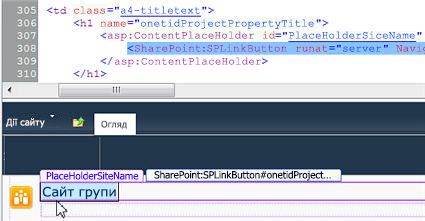
Ще один надзвичайно важливий покажчик місця заповнення вмісту – PlaceHolderMain, тому що він містить усе, що замінюється на кожну зі сторінок вмісту під час їх перегляду у браузері.
Змінивши розташування елементів керування покажчиків місця заповнення вмісту, можна змінити макет вмісту на сайті SharePoint. Наприклад, можна додати більше вмісту у правій частині сторінки. Ви можете зробити це, додайте її до правого краю головну сторінку.
Увага!: Слід уникати видалення покажчиків місця заповнення вмісту під час настроювання основних сторінок. Це може пошкодити деякі сторінки та навіть сайти, зв’язані з основною сторінкою.
Переваги використання головні сторінки
Якщо будь-коли настроєні на сайті великих підприємств, ви знаєте, створення та розгортання професійний, функціональні і уніфікувати дизайн може бути непросто. Потрібен спосіб створити на оформлення, підкреслює бренду вашої організації, так і в той же час, полегшує для навігації та використання відвідувачів сайту, включно з клієнтами, партнерами та працівників.
Отримання макета праворуч – це перша частина завдання. Впровадження та підтримання оформлення всієї організації можна навіть більший виклик ряд причин. Вам потрібно зберегти бренду для різних типів сайтів і сторінок. У той же час потрібно надати дозвіл на повний спектр взаємодії і функціональні можливості на сайті. І вам потрібно мати можливість застосовувати бренду навіть на щойно створену сайти та сторінки. Сайти SharePoint зокрема може бути складним через діапазон сайтів, динамічний вміст, потужні можливості застосунку, як і звичайно, зручності, з якого користувачі можуть додавати нові сайти, сторінки, списки та навіть інтеграцію з інших сайтів.
Для керування за допомогою цього, використовується головну сторінку SharePoint для збереження структури, Загальні елементи та макет сайту. Після того як ви впровадження конструктор тут, кожної вмісту сторінки, пов'язані з головної сторінки миттєво відображає новий зовнішній вигляд. Ця група містить сторінки сайту, вікі-сторінок і адміністративний сторінок.
Примітка.: Існує кілька сторінок, пов'язаних із різних основні сторінки, зокрема сторінок на центр пошуку та сторінки на сайті з увімкнутими засобами публікації. Для цих сторінок можуть впровадження ж марки або вийти з зміна власного бренду.
Після всі сторінки вмісту відображають оформлення головну сторінку, до сайтів, легше використовувати та переходи для кінцевих користувачів. Збільшити розмір і розгорніть її сайти та сторінки без оману користувачів і надіслати його не там, де можна продовжити вашої організації.
Примітка.: Якщо вам потрібна кілька основних сторінок у вашій організації, їх можна використовувати, Увімкнення головну сторінку редагування для певних користувачів на рівні веб застосунку або сайт колекції а потім дозволяють кілька наборів головних сторінок у вашій організації.
SharePoint 2010 включає в себе новий набір основних сторінок, які підтримують новий зовнішній вигляд і функціональність у продукт. Нові головною основною сторінкою використовуються на сторінках SharePoint називається v4.master. Крім того, інші основні сторінки, які використовуються для спеціального призначення, наприклад сайтів із увімкнутими засобами публікації, сторінок, які приймають повний екран програми, сторінок або сайтів, які нещодавно було оновлено з попередньої версії SharePoint, і так далі.
Тут описано основні сторінки, доступні в програмі SharePoint 2010.
|
Ім'я / за промовчанням ім'я файлу |
Опис |
Використання s на до Сайт SharePoint |
|
Головною основною сторінкою v4.Master |
Використовується для вмісту та адміністрування сторінок. Забезпечує інтерфейс та макета для SharePoint 2010. |
Домашня сторінка сайту, списків і бібліотек сторінки та сторінки параметрів сайту в групі. |
|
Мінімальний головної сторінки minimal.Master |
Містить мінімального вмісту SharePoint, використовується для повноекранного режиму функціональність або вбудовані програми. |
Для дому та пошуку результати сторінок на центр пошуку, сторінки, які розміщено веб-застосунки Word або Excel. |
|
Публікації основної сторінки nightandday.Master |
Використовується для сторінок на сайті SharePoint Server із увімкнутими засобами публікації. |
Домашня сторінка, про нас, або прес-релізу сторінки публікації інтрамережі та мережі екстранет, або Інтернету веб-сайту. |
|
2007 основну сторінку за промовчанням default.Master |
Використовується для підтримки застарілі сайтів SharePoint, який ще не візуально оновлено до SharePoint 2010. |
Домашня сторінка, сторінки сайту і списку сторінок на сайті SharePoint 2007 до візуальне оновлення. |
Примітка.: Існує більше головної сторінки, simplev4.master, який використовується для певних SharePoint екранів, наприклад login. aspx, Error.aspx і Confirmation.aspx. Основної сторінки, проте, розташований на сервері, не можна настроювати в програмі SharePoint Designer 2010.
Примітка.: На додачу до цих основних сторінок можна завантажити Starter основну сторінку на сайті MSDN. Основної сторінки містить мінімальний необхідний компоненти, сценарії та покажчики місця заповнення для відтворення сторінки на сайті SharePoint. Ви використовуєте основної сторінки, щоб створити новий макет. На сторінці служить аналогічні цілі "minimal.master" сторінки, яка була доступна в SharePoint 2007.
Було кількість вдосконалення основних сторінок на сайті SharePoint. Наприклад, є нові основні сторінки, що розмістити новий вигляд нових функцій, що містяться в SharePoint 2010, є кілька сторінок SharePoint, пов'язані з головною основною сторінкою за замовчуванням і є нові функції у програмі SharePoint Designer 2010, які роблять створення та редагування головної сторінки набагато легше. Нижче наведено деякі приклади найбільші відмінності з основних сторінок SharePoint 2010.
Нові основні сторінки в програмі SharePoint 2010 – набір нових основних сторінок вводиться в програмі SharePoint 2010, як описано в попередньому розділі. На сторінці v4.master – це новий основний основну сторінку на сайті SharePoint. Він містить оформлення та зручності використання SharePoint 2010, інтерфейсу та функції, зокрема стрічку – новий інтерфейс меню, кнопок і команд, подібні до програм Microsoft Office. Інші основні сторінки містять minimal.master сторінки для та повний екран програми; сторінка default.master застарілі сайти SharePoint 2007; і dayandnight.master сторінки для сайтів із увімкнутими засобами публікації на сервері SharePoint Server 2010.
Головною основною сторінкою для сайтів і сторінок застосунків -головною основною сторінкою зараз використовується для вмісту сторінок і сторінок застосунків на сайті SharePoint. Це означає, що до основних сторінок, настроєних відображається не лише на домашню сторінку вашого сайту, списку і бібліотеки сторінок і користувачами сторінок –, але вона також відображається на сторінці Параметри сайту, змінити подання сторінки та більшості сторінок адміністрування подається з каталогу _layouts на сервер. В результаті створення макета один раз, а користувачі бачитимуть його на сайті.
Головна сторінка макет використання тегів DIV – основний основну сторінку за замовчуванням у програмі SharePoint 2010 використовує тегів DIV для визначення елементів блок лінії та розділами на сторінці. Тегів DIV пропонуємо кілька переваг порівняно з таблиці теги, які були використані в попередніх версіях. Для початку буде більша гнучкість у як стилю сторінки за допомогою CSS, менше розмітки, швидше завантаження, покращену пошукову оптимізацію, покращену підтримку спеціальних можливостей та покращену підтримку браузерів. HTML-таблиці і надалі використовуються, наприклад, якщо ви чи ваші користувачі вставити веб-частини та іншого вмісту SharePoint, на сторінці. Але для проектування та брендинг основних сторінок, можна працювати в першу чергу за допомогою тегів DIV для структурування вмісту.
Головна сторінка функцій у програмі SharePoint Designer 2010 – існує ряд функцій у програмі SharePoint Designer 2010, які полегшують створення й настроювання основних сторінок. Меню навігації тепер містить основні сторінки категорії, які ви потрапите безпосередньо в колекції майстер-сторінок на сайті. Під час редагування основних сторінок, можна використовувати нову сторінку засоби редагування для вставлення та керування шарами та розташування тегів DIV; і ви можете швидко знайти тих та інших елементів за допомогою параметра шпажці натисніть кнопку. Під час створення нового сайту та сторінок веб-частин у програмі SharePoint Designer 2010, вони тепер автоматично пов'язані з головною основною сторінкою, тому немає потреби зв'язувати їх уручну кожного разу.
Обмеження доступу до основної сторінки – якщо ви хочете, щоб обмежити настроювання основної сторінки за допомогою SharePoint Designer 2010, ви можете зробити це за допомогою нової сторінки Параметри SharePoint Designer . Ця сторінка доступна на сторінці параметрів сайту для колекції сайтів як у центрі адміністрування. Можна приховати основні сторінки та макети сторінок, запобігти від'єднання сторінок сайту і приховати ієрархії URL-адресу сайту у програмі SharePoint Designer 2010 або повністю вимкнути програму SharePoint Designer 2010, про це читайте далі.
Основні сторінки, ефективний спосіб оформлення та марки сайтів SharePoint, і ви не хочете дозволити всіх користувачів вашої організації, щоб настроїти ці файли. По-перше, вони можуть потенційно порушити кілька сторінок SharePoint або сайти якщо видалити елемент керування покажчика місця заповнення вмісту або сценарій з головної сторінки (а не приховує його). Вони можуть настроїти свої сайти основних сторінок до місця, де вони більше не, який може бути розпізнаний як належить установлені, які впливають на користувачів під час відвідування цього сайту. Або, ви можете просто, щоб заборонити будь-який користувач зі створення нового основні сторінки, тому що ці сторінки, потрібно бути підтримується і оновлюється, який буде додано до загальні витрати на обслуговування упровадженням служби SharePoint.
За промовчанням лише адміністратори колекції сайтів, учасники групи розробників і учасників до групи власників сайту можна відкриття сайту SharePoint із програмою SharePoint Designer 2010 і, якщо вони, наприклад, настроїти основну сторінку за промовчанням. Для подальшого обмеження, які можна настроїти основних сторінок у програмі SharePoint Designer 2010, використовуйте Параметри SharePoint Designer сторінки, на сторінці параметрів сайту для колекції сайтів, а, як у центрі адміністрування.
Існують дві сторінки, можна вказати рівень (web застосунку або колекція сайтів) і типи користувачів (адміністратори колекції сайтів або дизайнерів і власників), до якого слід обмежити у програмі SharePoint Designer 2010, як показано тут.
|
Параметри SharePoint Designer сторінки |
Типи сайтів і користувачів, які впливають на |
|
Центр адміністрування |
Обмежує SharePoint Designer 2010 для адміністраторів колекції сайтів на рівні веб-застосунку, який включає в себе всі колекцій сайтів і сайтів у цьому веб-застосунку. |
|
Адміністрування колекції сайтів |
Обмежує SharePoint Designer 2010 для всіх власникам і розробникам сайту на рівні колекції сайтів, яка включає в себе всі сайти в колекції сайтів. Примітка.: Ці параметри залежать від SharePoint Designer 2010 спочатку доступні в центрі адміністрування. |
Щоб заборонити користувачам настроювання основних сторінок на сайтах SharePoint, можна зняти прапорець на дозволити настроювання основних сторінок та макета сторінки на одну або обидві сторінки параметри SharePoint Designer. Коли цей параметр вимкнуто, користувачі не бачитимуть основні сторінки та макети сторінок посилання в області переходів програми SharePoint Designer.
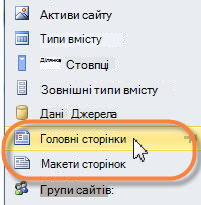
Примітка.: Макети сторінок відображалися тільки для сторінок із увімкнутими засобами публікації у програмі SharePoint Designer 2010.
На додачу до вимкнення основні сторінки та макети сторінок, можна використовувати на сторінці Параметри SharePoint Designer вимкнення ієрархії сайтів URL-адресу, яка приховує параметр Усі файли в області переходів. Ви можете також запобігти сторінок час окремо від їх визначення сайту, вимкнувши Редагувати файл у розширеному режимі для всіх сторінок сайту. Крім того, можна повністю вимкнути програму SharePoint Designer 2010, щоб його не можна відкрити та настроювання сайтів SharePoint або частини цих сайтів.
Загалом за допомогою сторінки параметри SharePoint Designer для керування користувачів, які можна створити та настроювання за промовчанням основні сторінки в програмі SharePoint 2010 рекомендації підтримку корпоративного і бренду.
Головні сторінки керування оформлення та зручність використання сайтів SharePoint. Є кілька основних сторінок, доступні для різних цілей, наприклад сайти публікації та сайтів центру пошуку, але головною основною сторінкою – це v4.master. На цій сторінці наведено загальну SharePoint 2010 оформлення, зокрема розташування на сайті заголовка, емблеми, меню навігації, область основного та на стрічці SharePoint. Головною основною сторінкою це для всіх сторінок вмісту, наприклад на домашній сторінці або будь-якого подання, створені користувачем і адміністрування сторінок, наприклад сторінки параметрів сайту або на сторінці перегляд усього вмісту сайту.
Кольори, рисунки, форматування тексту та інших властивостей макета визначаються в один або кілька Каскадні таблиці стилів (CSS), що супроводжуватиме головну сторінку. У більшості стилі, застосовані до основного основну сторінку за замовчуванням походять від основного SharePoint CSS файл, corev4.css. Стиль вмісту на головну сторінку, змінювати ці стилі та ввести нові стилі власні списки стилів. Загалом, проектування та брендинг SharePoint сайти зазвичай включає в себе настроювання як основний основну сторінку за замовчуванням і стилів, пов'язаних із цього головну сторінку.
Перш ніж настроювати основні сторінки, варто зрозуміти, як основної сторінки за промовчанням, які зберігаються та керованих на сайті SharePoint, оскільки це може впливати на продуктивність і майбутніх адміністрування на сервері. Основний основну сторінку за промовчанням, v4.master, є частиною визначення сайту, які зберігаються на сервері SharePoint 2010 (фактична розташування є %ProgramFiles%\Common Files\Microsoft Shared\web server extensions\14\TEMPLATE\GLOBAL\ каталогів). Файли визначення сайту кешування в пам'яті на сервері під час першого доступні під час виконання, а відомості в кожного файлу, що переміщуються з кеша для кожного подальшого запиту. Це дає змогу сторінки, щоб повторно на кількох сайтах і зменшує непотрібні зберігання та сторінки. Все це покращує продуктивність і розширюваність SharePoint. Дізнайтеся більше зі статті MSDN, визначення сайту та конфігурації.
Під час головну сторінку налаштовується вперше, зміненого копія сторінки зберігається у службі SharePoint, бази даних вмісту замість файлової системи на сервері. Ось чому відображається повідомлення перше настроювання основної сторінки в програмі SharePoint Designer 2010, попередження, що ви можете настроювання сторінки, і його буде більше не буде на основі визначення сайту. Якщо продовжити, буде створено відредагований варіант вміст бази даних, який використовуватиметься для сайтів сторінки замість оригінальних головну сторінку. Це не впливає на інших сайтах SharePoint, які досі використовують основну сторінку вихідного. Якщо будь-коли потрібно повернутися до вихідного головну сторінку а не за допомогою настроюваного основної сторінки, можна скинути основну сторінку для визначення сайту. Це повертає сайту до початкового стану і в той же час, буде створено копію свого настроюваного головну сторінку та розташовується в колекції майстер-сторінок у випадку, якщо ви хочете, щоб використовувати його знову.
Щоб настроїти основний основну сторінку на сайті SharePoint, v4.master сторінку можна використовувати як основу, за допомогою настроювання його копію, або можна створити нову настроювану основну сторінку з нуля та зробити її головною основною сторінкою свого сайту. Існують такі переваги та недоліки обидва підходи, як описано нижче.
-
За допомогою настроювання копії v4.master, ви за допомогою наявних SharePoint оформлення, її функцій, фірмового оформлення та елементи оформлення і настроювання її відповідно до ваших потреб. Хоча це може бути складним, як ви намагаєтеся зрозуміти, як все працює на сторінці v4.master, цей підхід зручно використовувати для мінімального фірмової символіки та настроювання заходи, наприклад можна змінити заголовок сторінки SharePoint.
-
За допомогою створення пуста Настроювана основна сторінка або за допомогою Starter основну сторінку (описано вище) як основу для сторінку, ви створюєте весь дизайн з нуля. Хоча цей підхід може бути складним, тому що потрібно знати, як для впровадження оформлення на сайті SharePoint, це також більше гнучкі, коли ви знаєте дизайн ви намагаєтеся створити, а ви працюєте з наявного плану та прототипів. В основному пусту сторінку діє як полотно для вас до першого побудувати структура а потім додайте обов'язкові компоненти SharePoint.
Настроювання основних сторінок у програмі SharePoint Designer 2010, спочатку відкрити програму SharePoint Designer 2010 з самого сайту або до меню "Пуск". Зі своїм сайтом у програмі SharePoint Designer 2010, натисніть кнопку Основні сторінки в області переходів. Якщо основні сторінки не відображається в області переходів, переконайтеся, що ці функції активовано на сайті (як описано вище).
Для більшості сайтів ви бачите три основні сторінки, v4.master, minimal.masterі default.master, у колекції майстер-сторінок, як показано тут.
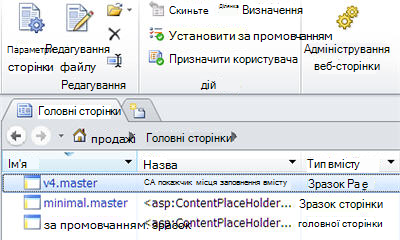
Для перегляду вмісту з головною основною сторінкою, натисніть кнопку v4.master або спочатку створіть копію його а потім відкрийте копію. Це можна відкрити основну сторінку у програмі SharePoint Designer 2010 повноекранному редактор, де можна редагувати сторінку в режимі конструктора, комбінований режим або код. З підтримкою конструкторі можна побачити, як основну сторінку виглядає під час настроювання його. Існують також засоби для навігації та настроювання позначки, стилів, сценарії та областями вмісту, як показано тут.
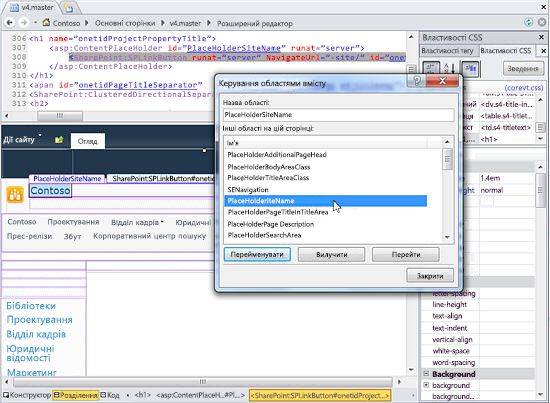
Під час настроювання основної сторінки, можна додати новий вміст і функціональні можливості, змінити розташування об'єктів на сторінці, розмір зони веб-частин і так далі. Здебільшого, ви змінення макета та розташування елементів на сторінці. Щоб настроїти кольори, графіку, форматування тексту та інші атрибути стилю, можна створити власні настроювані стилі та додати їх до основної сторінки безпосередньо або розташуйте їх у зовнішніх Каскадні таблиці стилів (CSS), який додати до головної сторінки.
Після завершення настроювання головною основною сторінкою, потрібно враховувати основних сторінок, які використовуються для пошуку сайтів і на сайтах публікації (як описано вище) а також визначте спосіб впровадження схожі макета або в абсолютно новий дизайн.
Під час настроювання основних сторінок, просто Майте на увазі діапазон вмістом і типи функцій, які відображатимуться безпосередньо на сайті – зокрема домашніх сторінок, бібліотеки документів, подання календаря та сторінки адміністрування. Сайти, також динамічного, що дозволяє користувачам додавати власні вміст, веб-частин, вбудовані програми та навіть дочірніх сайтів. До основних сторінок, настроєних має бути можливість надавати цей вміст і функціональні можливості, забезпечуючи добре користувачів.
Після завершення настроювання основної сторінки, наступний крок – це розгорнути її на сайті SharePoint. Один варіант – збереження та повторне використання основну сторінку за допомогою його до окремих сайтів із програмою SharePoint Designer 2010 або якщо ви працюєте в SharePoint Server 2010, його застосування до колекції сайтів на сторінці параметрів сайту основну сторінку.
Надійніший, масштабована підхід, щоб розгорнути головну сторінку як пакет а потім активувати її як компонент SharePoint. Потім коли потрібно встановити або видалити головну сторінку, ви просто активувати або вимкнути цю функцію. Цей підхід вимагає використання Microsoft Visual Studio 2010 для створення необхідних модулі, розгортання XML і приймачів подій для функції.
Цей підхід можна краще оновлення та керувати ними основної сторінки один або кілька сайтів SharePoint і колекцій сайтів. Дізнайтеся більше зі статті MSDN, як надання файлу.










